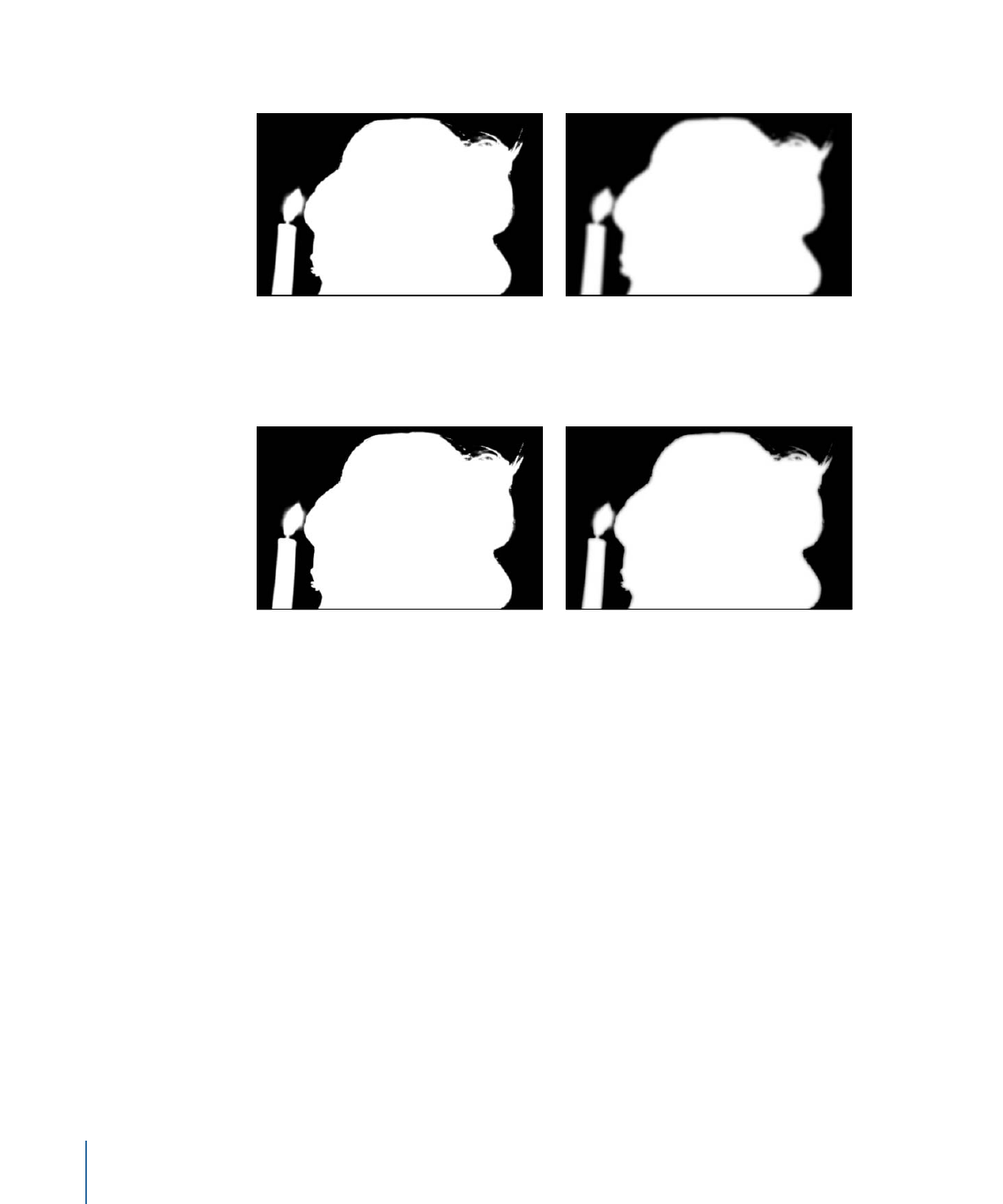
激活抠像器滤镜中的参数
如有必要,您可以激活“抠像器”滤镜的参数,以考虑对要抠像的背景屏幕进行更
改。例如,如果背景中的灯光不均匀,她从彩色背景的亮处走到暗处时,摄像机与
移动主体一起移动,您可以激活“抠像器”滤镜参数来考虑进行更改。
共有两种方法可进行这项操作。您可以使用“精炼抠像”控制(“样本颜色”和“边缘”)
来采样多个帧的背景颜色,您也可以使用“滤镜”检查器中的“动画”弹出式菜单和关
键帧控制设定手动关键帧。
• 使用“精炼抠像”控制创建关键帧: 当您将“样本颜色”方框或“边缘”控制添加到要
抠像的片段时,无论“录制”按钮是否已启用,对应于“色度”和“亮度”控制(在“颜
色选项”群组中)的关键帧将放置在此帧上。虽然可使用“滤镜”检查器的“动画”菜
单对“色度”和“亮度”控制的柔和度手动设定关键帧(无论处于何种模式),但这
是在“搓擦方框”模式下对容差设定关键帧的唯一方法。
588
第 13 章
抠像
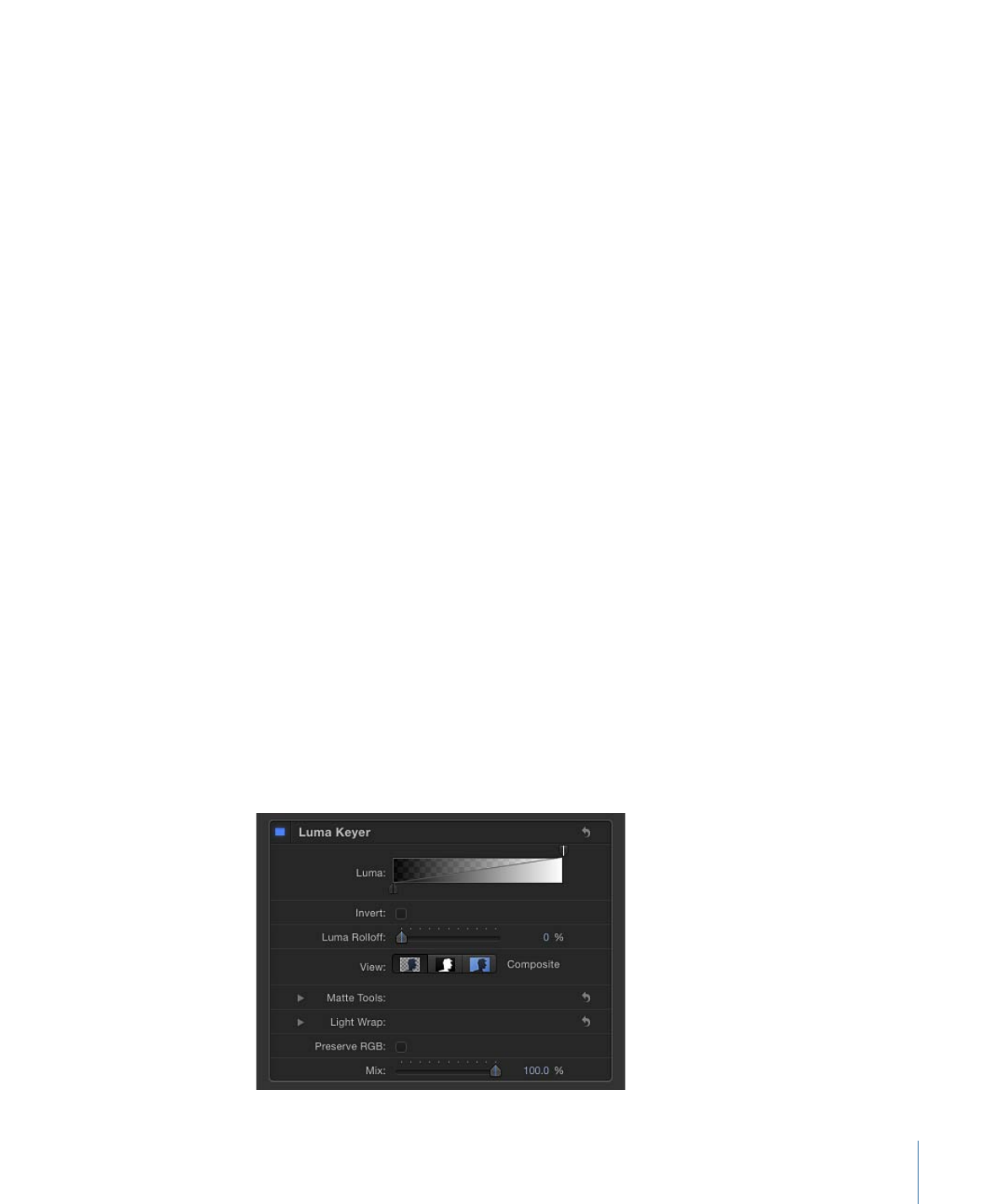
• 在“手动”模式下使用“颜色选项”控制创建关键帧: 在“手动”模式下,您可以使用
关键帧控制或“动画”菜单,对“色度”和“亮度”控制的各个方面设定关键帧。或者,
您可以使用“录制”按钮为“色度”和“亮度”控制的更改设定关键帧。在您将第一个关
键帧添加到“色度”或“亮度”参数后,将在您做出修改的每个帧添加附加关键帧。
有关“颜色选项”参数的更多信息,请参阅
抠像器
和
如何使用抠像器滤镜
。
在您添加至少一个关键帧后 — 通过使用“精炼抠像”工具或手动设定关键帧 — 对其
他帧“色度”和“亮度”控制的调整将生成更多的关键帧,而无论“录制”按钮是否已启
用,都是如此。
提示: 若要在不添加关键帧的情况下做出调整,请使用“跳到样本”按钮(仅在“搓
擦方框”模式下)或“滤镜”检查器中“色度”和“亮度”控制右侧的“下一个/上一个”关键
帧按钮(在“搓擦方框”或“手动”模式下)来浏览先前设定关键帧的帧。
在您从“搓擦方框”模式切换到“手动”模式后,从那点开始在“手动”模式下操作。从
“手动”模式切换回“搓擦方框”模式可能创建附加采样和设定关键帧的值的意外组合,
将会难以控制。
备注: “关键帧编辑器”中不会显示“色度”和“亮度”控制关键帧。它们只有在使用“滤
镜”检查器中各参数右侧的关键帧控制时才可见。